WordPress가 페이지의 캐시를 비활성화할 수 있습니까? 자주 묻는 질문.
게시 됨: 2021-01-21공개: 이 게시물에는 제휴 링크가 포함되어 있습니다. 이 포스팅의 상품 링크를 클릭하시면 보상을 받을 수 있습니다. 내 광고 정책에 대한 설명을 보려면 이 페이지 를 방문하십시오. 읽어 주셔서 감사합니다!
내용물
- WordPress에서 페이지의 캐시를 비활성화하는 방법.
- 캐시 플러그인이 필요합니까?
- WordPress의 "캐시 비활성화"는 실제로 무엇을 합니까?
- WordPress에서 캐시를 직접 비활성화하는 방법은 무엇입니까?
- 캐시를 지우면 WordPress 사이트에 문제가 발생할 수 있습니까?
- WordPress에 가장 적합한 캐싱 플러그인은 무엇입니까?
- 캐시 수준 WordPress는 무엇입니까?
- WordPress 캐시를 더 빠르게 만드는 방법은 무엇입니까?
- WordPress는 페이지에 대한 캐시를 비활성화하거나 FAQ 요약을 게시합니다.
WordPress에서 페이지의 캐시를 비활성화하는 방법.
WordPress의 특정 페이지에 대한 캐시를 비활성화하는 가장 쉽고 쉬운 방법은 WP Super Cache 를 사용하는 것 입니다.
아래의 WP Super Cache와 같이 사용할 수 있는 다른 WordPress 캐시 플러그인도 있습니다.
그러나 이것은 가장 인기 있는 WordPress 캐시 플러그인입니다.
W3 Total Cache와 Total입니다! 대문자 "T"와 함께!
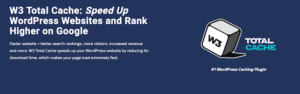
둘 다 WordPress 웹 사이트의 특정 페이지에 대한 캐시를 비활성화할 수 있습니다.
WP Super Cache 에서 WordPress의 특정 페이지에 대한 캐시를 비활성화하려면 다음을 수행하십시오.
- 설정>고급으로 이동합니다. 그런 다음 "여기에 문자열(파일 이름 아님)을 추가하십시오. 그러면 페이지가 캐시되지 않습니다.
- 그런 다음 캐싱에서 제외하려는 특정 페이지의 URL 슬러그를 입력합니다. 예를 들어 페이지가 "www.mywebsite.com/page-url-is-this/"인 경우 문자열로 입력하는 내용은 "/page-url-is-this/"(인용 부호 제외)입니다. .
기본적으로 "특정 WordPress 페이지에 대한 캐시를 비활성화하는 방법" 또는 해당 문제에 대한 게시물에 관한 한 WP Super Cache 에 대한 것입니다.
여기 WP Super Cache 가 있습니다. WordPress 웹사이트에서 캐싱을 시도해 보십시오.
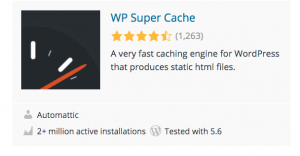
캐시 플러그인이 필요합니까?
WordPress에는 캐싱 기능이 문자 그대로 내장되어 있습니다. 따라서 기술적으로 캐시 플러그인이 필요하지 않습니다.
그러나 사이트의 콘텐츠가 증가하고 이미지, 플러그인 등과 같은 리소스를 추가함에 따라 웹사이트 속도를 높이는 데 도움이 되는 캐시 플러그인을 추가할 수 있습니다.
실제로 캐시 플러그인은 더 빠른 속도를 위해 추가하고 싶은 첫 번째 항목 중 하나입니다. 결국 속도는 Google 알고리즘에서 매우 중요한 순위 요소입니다.
WordPress의 "캐시 비활성화"는 실제로 무엇을 합니까?
캐싱은 기본적으로 브라우저를 통해 빠르게 검색할 수 있는 데이터베이스의 정보 계층 또는 두 개를 저장합니다.
캐싱은 방문자가 동일한 웹사이트 또는 웹페이지를 다시 방문하는 경우 웹사이트 또는 웹페이지가 비밀번호, 사용자 이름과 같은 특히 중요한 정보를 기억할 수 있도록 하기 위해 사용됩니다. 등. 그런 다음 데이터베이스의 더 깊은 계층에 액세스하지 않고도 빠르게 검색할 수 있습니다. 이것은 웹사이트에 대해 훨씬 더 빠른 속도를 허용합니다.
그러나 웹페이지나 웹사이트가 사용자 이름, 비밀번호, 금융 데이터 등과 같은 민감한 정보를 저장하지 않도록 하려면 캐싱을 비활성화할 수 있습니다. 이러한 경우 캐싱을 비활성화할 수 있습니다.
캐싱을 비활성화하려면 캐싱 플러그인으로 이동하여 전체 웹사이트나 특정 페이지 또는 게시물에 대한 캐싱을 비활성화할 수 있습니다.
WordPress에서 캐시를 직접 비활성화하는 방법은 무엇입니까?
WP-config.php 파일로 이동하고 코드를 추가하여 WordPress에서 직접 캐싱을 비활성화할 수 있습니다.
- WordPress 웹사이트 의 wp-config.php 파일 을 편집해야 합니다 .
- wp-config.php 에서 이 섹션을 찾습니다 . define('WP_CACHE',true);

- true를 false로 변경합니다.

- 변경 사항을 저장하다.
코드를 찾는 가장 쉬운 방법은 인터넷 브라우저의 검색 기능을 사용하는 것입니다. 파일이나 페이지에 들어가면 찾고 있는 코드 섹션을 복사하여 검색 상자에 붙여넣고 화살표를 클릭하기만 하면 됩니다.
캐시를 지우면 WordPress 사이트에 문제가 발생할 수 있습니까?
실제로 아니오, 캐시를 지우면 일반적으로 WordPress 웹 사이트에 문제가 발생하지 않습니다.
그러나 WordPress 웹 사이트에 문제가 있는 경우 캐시를 지우는 것이 가장 먼저 권장되는 것 중 하나입니다.
또한 캐시를 지우면 WordPress 웹 사이트를 조금 더 빠르게 실행하는 데 도움이 될 수 있습니다.
WordPress에 가장 적합한 캐싱 플러그인은 무엇입니까?
위에서 추천한 WP Super Cache 플러그인을 포함하여 몇 가지를 더 확인하고 싶을 수도 있습니다. WP Super Cache 플러그인은 WordPress에서 정말 좋은 평가를 받았지만 개인적으로 사용하기도 합니다. WordPress 웹 사이트에 대한 플러그인 옵션이 많을수록 좋습니다. 왜요?

때때로 특정 플러그인이 다른 플러그인과 충돌하기 때문입니다.
하나 또는 두 개의 플러그인 옵션만 있고 두 옵션 모두 WordPress 웹사이트와 어떤 식으로든 충돌하는 경우 웹사이트가 원하는 방식으로 작동하도록 하는 옵션이 많지 않습니다.
결과적으로 시도할 수 있는 4가지 캐시 플러그인이 더 있습니다.
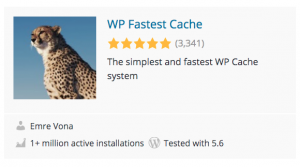 | 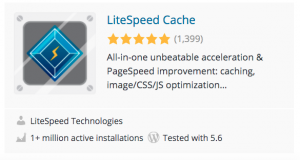 |
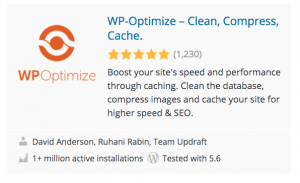 | 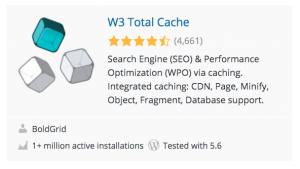 |
캐시 수준 WordPress는 무엇입니까?
WordPress의 캐시 수준은 기본적으로 WordPress 캐시가 작동하기를 원하는 정도입니다. 예를 들어 WordPress 사이트의 대시보드에서 직접 캐시 수준을 설정하려면 다음을 수행합니다.
- WordPress 대시보드에 로그인합니다.
- 상단 탐색 영역에서 " 캐싱 " 탭을 클릭합니다 .

- 아래로 스크롤하여 캐싱 수준을 보통 또는 고급으로 설정합니다.
- 캐싱 수준을 선택합니다. 기본적으로 WordPress 캐싱이 꺼져 있으므로 캐싱이 켜집니다.
- 일반 또는 고급 을 선택합니다 .
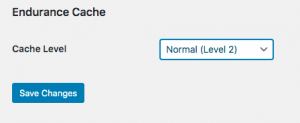
Normal or Advanced 일반 또는 고급 을 일반 캐싱 은 이미지와 텍스트 등과 같은 일부 자산을 캐시합니다. 이것은 일반적으로 대부분의 웹사이트에서 안전합니다.
그러나 이미지, 텍스트, 플러그인 등과 같은 웹사이트의 모든 자산을 캐싱한다는 것은 브라우저에 이미 캐싱된 레거시 파일이 있는 일부 사용자가 사이트의 변경 사항 중 일부를 볼 수 없다는 것을 의미합니다.
따라서 웹 사이트가 너무 자주 변경되지 않는 경우에만 고급 수준을 선택하십시오.
WordPress 캐시를 더 빠르게 만드는 방법은 무엇입니까?
실제로 WordPress 캐시를 더 빠르게 실행하는 가장 빠른 방법은 캐시를 지우는 것입니다.
WordPress 캐시를 주기적으로 지우면 WordPress 웹사이트의 속도를 몇 초 동안 줄이는 데 도움이 될 수 있습니다.
물론 캐시를 삭제한 적이 없다면 웹사이트 속도를 더욱 높이는 데 도움이 될 수 있습니다.
WordPress 웹 사이트에 추가할 수 있는 다른 플러그인과 WordPress 캐시를 더 빠르게 실행하는 데 도움이 되는 클라우드 기반 서버를 선택할 수도 있습니다.
다음은 캐시와 WordPress 웹 사이트를 더 빠르게 실행하기 위해 확인할 수 있는 몇 가지 옵션입니다.
- GeneratePress 테마 를 가져옵니다 .
- W3 총 캐시.
- VPS 또는 WordPress Cloud Hosting으로 훌륭한 호스트를 찾아보세요.
또한 다음 두 가지 이미지 최적화 플러그인:
 | 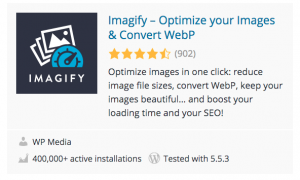 |
WordPress는 페이지에 대한 캐시를 비활성화하거나 FAQ 요약을 게시합니다.
보시다시피 위에서 살펴본 WP 슈퍼 캐시와 같은 캐시 플러그인을 사용하면 WordPress의 페이지에 대한 캐시를 쉽게 비활성화할 수 있습니다.
사용할 수 있는 다른 WordPress 캐시 플러그인도 있습니다.
위에서 설명한 것처럼 PHP 파일로 이동하여 WordPress에서 직접 전체 WordPress 웹 사이트에 대한 캐시를 비활성화할 수도 있습니다.
특정 페이지에 대한 캐시를 비활성화하는 것이 편리한 경우가 있습니다.
예를 들어 새 WordPress 웹 사이트에서 작업 중이고 변경 사항을 확인하려는 경우입니다.
캐시를 비활성화하면 이전 페이지가 저장되지 않고 방금 변경한 페이지가 저장됩니다.
WordPress의 특정 페이지에 대한 캐시를 비활성화하는 다른 중요한 이유는 전자 상거래 또는 보안상의 이유일 수 있습니다.
예를 들어, 특정 페이지에서 사용자의 사용자 단어나 비밀번호, 신용카드 정보 등의 금융 정보를 기억하는 것을 원하지 않는 경우
지금은 판매 페이지 캐시를 비활성화하는 것이 유용할 수 있습니다. 또한 캐시를 지우는 것이 주기적으로 수행하는 것이 좋은 이유를 살펴보았습니다.
또한 WordPress 웹 사이트의 캐싱을 향상시키는 데 도움이 되는 웹 사이트 속도를 높일 수 있는 다른 방법도 제공했습니다.
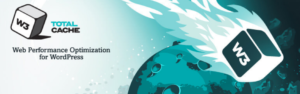
그러나 WordPress 웹 사이트에서 페이지를 비활성화하는 가장 좋은 방법은 위에 나열된 WP 캐시 플러그인 중 하나를 사용하는 것입니다.
